Şarta Göre Satır Açma ve Renklendirme
26 Temmuz 2021
26 Temmuz 2021
1323
Şarta Göre Satır Açma ve Renklendirme kodu, sayıların olduğu bir veri aralığında, belirlediğiniz kritere uyan satırların sonuna ekleme yapar ve renklendirir
Sub SatirEkle()
Dim i As Long
Dim gec, s, st As String
For i = 1 To 3000
s = Cells(i, 1).Value
If i > 2 Then gec = Cells(i - 1, 1).Value Else gec = s
If s = "" Then GoTo son
If i = 82 Then
s = s
End If
If (s <> gec) And (gec <> "") Then
st = Str(i)
Rows(st).Select
Selection.Insert Shift:=xlDown
ActiveCell.Value = "RAKAM: " & gec
Selection.Interior.ColorIndex = 40
Selection.Font.Bold = True
i = i + 1
End If
Next i
son:
End SubGerekli Adımlar
Kodu çalıştırmanız için aşağıdaki adımları yerine getirmeniz gerekir.
- Microsoft Visual Basic for Applications penceresini (Alt + F11) açın.
- Project - VBAProject alanının, ekranın sol tarafında görüldüğünden emin olun. Görünmüyorsa, Ctrl + R kısayolu ile hızlıca açın.
- Araç çubuklarından Insert -> Module yazısına tıklayın.
- Solunda klasör simgesi olan Modules yazısının başındaki + simgesine tıklayın.
- Alt kısma eklenecek gelecek olan Module(1) yazısına çift tıklayın.
- Üstteki kodu yapıştırın.
Kod Açıklaması
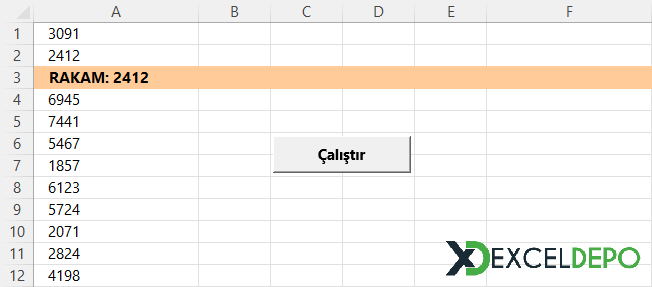
Kod, A sütununda rastgele yazılmış olan 3000 satırlık sayılar arasında belirlediğiniz kritere uyan bir satırı bulunca altına yeni bir satır açarak, üstteki satırın bilgisini yazmak ve arka plan rengini değiştirip, yazıyı koyu hale getirme işlevini yerine getirir.
Bu tür sayısal verilerinizde aralara satır eklemek ya da renklendirme vs gibi ihtiyaçlarınız olması halinde, kodu kolayca kendinize göre uyarlayabilirsiniz.
Hazır Dosyayı İndir
Dosyayı indirmek için giriş yapmanız ve VIP Üyelik Paketine sahip olmanız gerekir.
| YARARLI KISAYOLLAR | |
|---|---|
| Veri Aralığının En Soluna Gitme | Ctrl ← |
| Bir önceki sonucu bulma | Ctrl Shift F4 |
| Üstü Çizgili Yazdırma | Ctrl 5 |
| Satır ve Sütun Başlıklarını Gizleme Gösterme | Alt P Ü |
| Bitişik Olmayan Hücrelerde Sola Gitme | Ctrl Alt ← |